正面
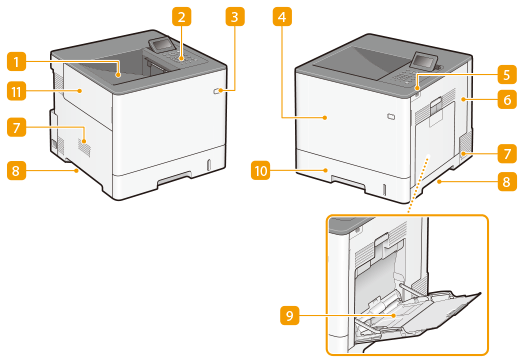
 输出托盘
输出托盘
打印的纸张将输出至输出托盘中。
 操作面板
操作面板
操作面板由数字键、一个显示屏、状态指示灯等组成。可以通过操作面板执行所有操作和指定设置。
 电源开关
电源开关
按下电源开关可打开或关闭本机。
 前盖板
前盖板
更换一体式鼓粉盒时请打开前盖板。更换一体式鼓粉盒
 USB 存储器端口(本机的右前方)
USB 存储器端口(本机的右前方)
可以将设备(如USB存储设备)连接至本机。 连接USB存储设备

本机可提供的最大功率为 5 V 500 mA。连接需要更大功率的设备可能会损坏本机。
请勿将 IC 读卡器连接到此端口。请将其连接到本机背面用于连接 USB 设备的端口。

某些类型的存储介质可能无法正确保存数据。
本机(右前方)的USB端口支持USB 2.0。
 右盖板
右盖板
清除卡纸时请打开右盖板。清除卡纸
 通风槽
通风槽
散出本机内部的空气冷却本机内部。请注意,将物品放置在通风槽的正面会阻碍通风。
 提手
提手
搬运本机时,请握住提手。搬动本机
 多功能托盘
多功能托盘
想要暂时使用与纸盒所装纸张类型不同的纸张时,请将纸张装入多功能托盘。
 纸盒
纸盒
将常用类型的纸张装入纸盒。
 左盖板
左盖板
更换废粉收集容器时请打开左盖板。
连接USB存储设备
可以将 USB 存储设备连接到位于本机右侧的 USB端口,然后直接从 USB 存储设备打印数据。
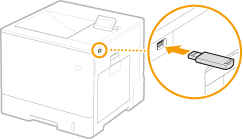
 |
将USB存储设备连接到本机时,请确保其方向正确。如果未正确连接,则可能导致USB存储设备或本机出现故障。 取出 USB 存储设备时,请确保按照正确的步骤操作。插入/取出存储介质 否则可能导致 USB 存储设备或本机出现故障。 您可以使用采用 FAT32(最多 32 GB)或 exFAT(最多 2 TB)文件系统的 USB 存储设备。 |
 |
不支持的设备和使用方式具有安全功能的存储介质 不符合USB规格的存储介质 通过USB连接的存储卡读卡器 通过延长线连接存储介质 通过USB集线器连接存储介质 |